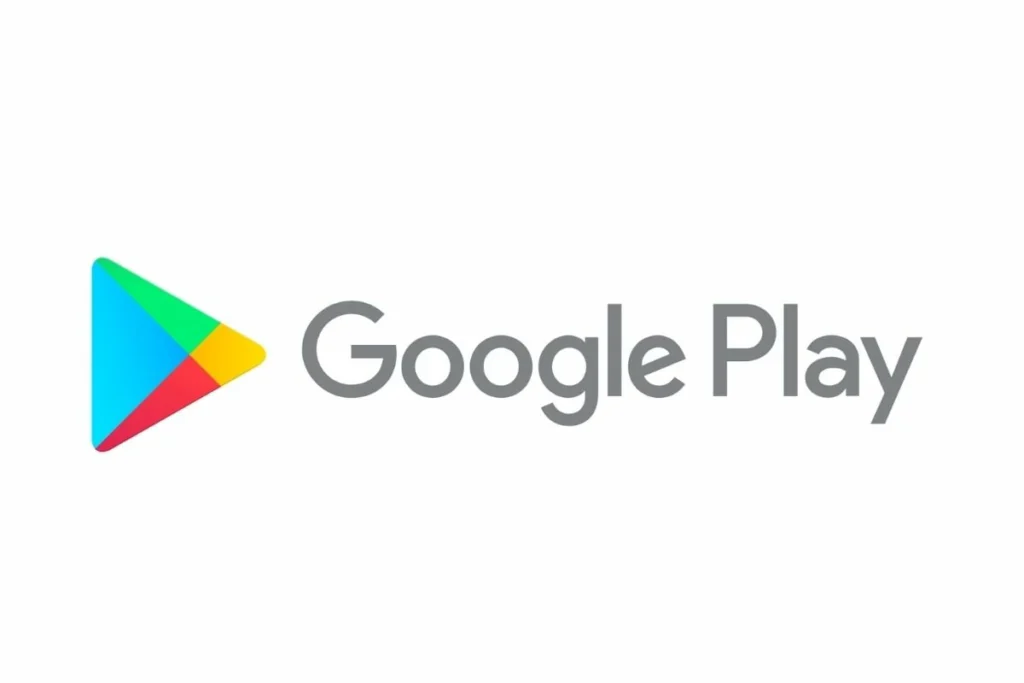Praticamente todos os aplicativos registram todas as suas atividades em um histórico, assim como o app do Google Play também faz um registro das suas pesquisas na loja de aplicativos. Mas nem tudo está perdido, já que há como apagar histórico do Google Play Store.
- 3 maneiras de atualizar a Google Play Store para a versão mais recente
- Como alterar o país da Google Play Store (sem VPN)
O processo de como apagar histórico do Google Play Store é extremamente simples e pode ser realizado inteiramente pelo aplicativo. Tudo o que você precisará é ter acesso a sua conta com usuário e senha e seguir os passos de como apagar histórico do Google Play Store abaixo.
Como apagar histórico do Google Play Store
Sim, é possível excluir o histórico do app Google Play Store, mas ele é limitado somente a loja registrada no aparelho, ou seja, você só poderá excluir o histórico de compras da conta registrada no celular.
- Abra o app do Google Play Store em seu dispositivo móvel e toque sobre sua foto de perfil localizado no canto superior à direita do app.
Toque sobre sua foto de perfil (Imagem: Bruno/Tekimobile) - Em seguida, toque sobre “Configurações” para chegarmos há um meio disponível de como apagar o histórico de compras do Google Play Store.
Toque em Configurações (Imagem: Bruno/Tekimobile) - Na seção de configurações do app do Google Play, toque sobre “Geral” que provavelmente é a primeira opção a ser selecionada no app.
Agora toque em Geral (Imagem: Bruno/Tekimobile) - Quando as opções da aba geral forem exibidas no app selecione “Preferencia da conta e do dispositivo” para chegarmos a uma conclusão do nosso objetivo aqui.
Em seguida selecione Preferencia da conta e do dispositivo (Imagem: Bruno/Tekimobile) - A próxima tela terá uma lista de configurações diferentes para configuramos, mas como nosso interesse é apenas em como apagar o histórico de pesquisa do Google Play Store, procure pela seção “Limpar o histórico de pesquisa do dispositivo”. Após selecionar a opção confirme sua solicitação para apagar todo o seu histórico de pesquisas no aplicativo.
Selecione Limpar o histórico de pesquisa do dispositivo (Imagem: Bruno/Tekimobile)
Pronto, agora você sabe como apagar histórico do Google Play Store. Mas ainda há outra possibilidade de exclusão de registros antigos que você realizou no app, como a lista de desejos. Veja a seguir, como limpar lista de desejos do Google Play Store.
Como limpar lista de desejos do Google Play Store
- Em seu dispositivo celular acesse o app do Google Play Store e selecione sua foto de perfil no canto superior direito do aplicativo.
Selecione seu perfil (Imagem: Bruno/Tekimobile) - Agora, selecione “Configurações” para começarmos uma limpeza de registros antigos.
Acesse Configurações (Imagem: Bruno/Tekimobile) - Em configurações do aplicativo do Google Play Store, toque sobre “Geral”, a primeira opção a ser disponível em configurações do app.
- Na tela seguinte, selecione “Preferencia da conta e do dispositivo”.
- Selecione “Limpar lista de desejos” na seção de “Histórico”e, em seguida, confirme sua solicitação para apagar toda a sua lista de desejos no aplicativo do Google Play Store.
Selecione Limpar lista de desejos (Imagem: Bruno/Tekimobile)
Existem outras opções para realizar uma “limpa” no app do Google Play, como Limpar lista de desejos, Sair dos programas Beta, Cancelar inscrição em eventos futuros e Cancelar pré-registro de apps e jogos.
Leia também:
Quada uma dessas opções acima quando selecionadas, exibirão uma caixa flutuante solicitando a confirmação da sua solicitação. Se tiver certeza do que gostaria de fazer, apenas escolha a opção que confirmará sua solicitação.
Infelizmente não há como apagar o histórico de compras do Google Play Store, afinal, o histórico de compras serve como uma proteção para você, servindo como um controle do que está sendo adquirido na sua conta registrada no dispositivo.
E assim concluímos com o guia de “Como apagar histórico do Google Play Store” e “Como limpar lista de desejos do Google Play Store”. Para saber mais dicas de como utilizar o Google Play, acesse os links recomendados no começo desse artigo para ficar por dentro de tudo o que pode ser feito no app.